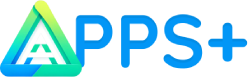広告
Lightroom Mobile は、画像を美しい芸術作品に変換できる写真編集アプリです。アプリで利用できる高度な編集ツールを使用すると、写真を目立つものに変えることができます。
この記事では、Lightroom Mobile を使用してプロのように写真を編集する方法を紹介します。
Lightroom Mobile の使用を開始する前に、App Store または Google Play からアプリをダウンロードする必要があります。インストールしたら、アカウントを作成するか、既存のアカウントにログインする必要があります。
広告
アプリケーションを開くと、メイン画面が表示され、新しいプロジェクトを作成したり、既存のプロジェクトを開いたりすることができます。 「写真を追加」オプションを選択して、編集する画像を選択します。
こうすると編集画面が表示され、写真の変更を開始できます。 Lightroom Mobile で見つかる最も重要なツールをいくつか紹介します。
– 基本設定: このツールを使用すると、画像の露出、色温度、影、ハイライトを調整できます。明るさ、コントラスト、彩度を細かく調整することもできます。
広告
– 曲線: カーブツールを使用すると、画像内の色の分布を調整できます。写真の明るさ、影、中間色を調整して、理想的な色バランスを作成できます。
– 選択色: このツールを使用すると、画像内の特定の色を選択し、その領域の明るさ、彩度、色相を画像の残りの部分とは別に調整できます。
– 効果: このツールは、画像に適用して外観を変更し、写真に異なる雰囲気を与えることができる一連のフィルターを提供します。
– 詳細: 詳細ツールを使用すると、画像のシャープネス レベルを調整し、ノイズを軽減できます。さらに、写真の質感や滑らかさを調整することもできます。
– 切り取ってまっすぐにするこれらのツールを使用すると、写真の角度を変更したり、アスペクト比を調整したりできます。
– プリセット: Lightroom Mobile には、写真に適用できる定義済みのプリセットが多数用意されており、複数の属性を一度に調整して最終結果をより速く作成できます。
– 輸出写真の編集が完了したら、Lightroom Mobile ではさまざまなニーズに合わせてさまざまなサイズと形式で写真を書き出すことができます。
これらすべてのツールを使用すると、プロのように写真を編集できます。Lightroom Mobile ツールを試して楽しんでください。幸運を祈ります! 私たちが用意した基本的なチュートリアルのビデオをご覧ください: